 00-Introducció
00-IntroduccióAlgú recorda Evophat (interessant article en l'enllaç)?. Doncs jo vaig conèixer Evophat a través de la publicitat en revistes tipus Visual. Aquí hi havia publicitat d'Evophat. La publicitat deia una cosa així com "Quina és la teva pastanaga?", i la imatge de recolzament era un burro. La intenció era, dirigint-se als dissenyadors, preguntar quina era la motivació que els portava a tirar endavant... com la pastanaga tira del burro. I com els dissenyadors som bastant burros... ;-)
En qualsevol cas, Evophat era un projecte de l'estudi de disseny gràfic Vasava i era la conclusió del magazine Evolutive també creat per ells, on es demanava la col·laboració dels dissenyadors perquè expliquessin, mijtançant treballs gràfics, quina era la seva motivació en aquesta vida... Finalment van acabar treient un llibre que incloia CD musical i un altre interactiu. Si voleu saber-ne més llegiu l'enllaç que hi ha en la paraula Evophat...
I va ser partint d'una idea semblant que vaig fer Projecte Melic. Tot i que Projecte Melic no està ni començat, sí hi ha la idea... la llavor. I prometo que algun dia es portarà a terme...
El cas és que jo, com a burro que sóc, necessito una pastanaga que em motivi a tirar endavant aquesta vida i per això sempre m'estic plantejant nous reptes.
Ara toca reprendre el que vaig deixar a mitjes va ja més de tres anys, abans de plegar de Creàtica, quan em vaig prometre aprendre un mímim de PHP. Un llenguatge de programació per webs. Així que, tot el que vagi aprenent, aquí ho aniré compartint.
 01-Primer de tot: activar Apache
01-Primer de tot: activar ApachePer tal d'apendre mica en mica, he tornat a agafar el petit tutorial d'introducció a PHP que ja tenia de fa tres anys. Llavors, com en d'altres ocasions, vaig fer un petit pas enrera per fer-ne un de gran endavant: ja era quan, pel meu compte començava a utilitzar el sistema X; quan encara ningú a la feina s'hi atrevia, jo ja l'estava trastejant. Després, al plegar de Creàtica vaig estar quasi dos anys amb el OS 9 un altre cop (tot i que era jo el que preparava als demés pel nou OS X), mentre sabia per gent que estava dins Creàtica, que ja l'estaven utilitzant...
En tot cas, ara que ja portem TOTS a ADN Studio any i mig amb OS X, i havent arribat a 10.4.6, va sent hora de posar-se al dia amb temes que tenia pendent com és PHP. Així que, reprenent els apunts que tenia, primer de tot he anat a la web d'Ethek i he buscat, no sense dificultat, aquest antic article. Llavors parlaven de OS 10.1.5 i PHP4 i avui això ha canviat bastant. Per tant aniré actualitzant el que convingui.
 Primer de tot doncs, s'ha d'activar el Servidor Apache que tenim en tots els OS X. I això no es fa en altre lloc que en Preferències del Sistema, botó Compartir i allí activar Compartir Web. Amb això n'hi ha prou.
Primer de tot doncs, s'ha d'activar el Servidor Apache que tenim en tots els OS X. I això no es fa en altre lloc que en Preferències del Sistema, botó Compartir i allí activar Compartir Web. Amb això n'hi ha prou.Si volem comprovar si funciona o no, només cal teclejar a l'adreça del navegador:
http://127.0.0.1/~nom_dususari/
 On evidentment, el nom_dusuari és el nostre nom d'usuari... ;-)
On evidentment, el nom_dusuari és el nostre nom d'usuari... ;-)Si tot està correcte, veurem aquest pàgina. Que de fet està en la carpeta Usuarios del nostre disc dur, i dins del nostre compte d'usuari (en aquest cas ricard) i dins de Web. Aquí veurem l'index.html que ens està mostrant el navegador.
Ara és el moment de fer una carpeta en aquest directori anomenada php. El directori és, recordem'ho DiscDur -> Usuaris -> nom_dusuari -> Web.
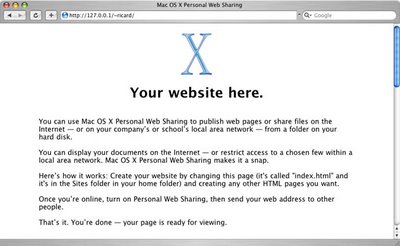
 02-Instal·lar PHP
02-Instal·lar PHPBé, ara tenim activat el servidor Apache, però encara no tenim PHP funcionant. Per això cal instal·lar PHP5.
La web oficial de PHP és www.php.net, però si no vols complicar-te la vida entra a l'apartat de la web d'Entropy dedicada només a PHP. Aquí hi ha un enllaç directe al PHP5 per Mac OS X 10.3/10.4, concretament al PHP 5.1.2 per l'Apache 1.3.
Un cop baixat l'arxiu es monta un volum a l'escriptori que conté un instal·lador. Doble clic en l'intal·lador i ja està.
Ara és el moment de probar que PHP sobre Apache funciona de veritat.
Només cal obrir un editor de texte (TextEdit per exemple), fer un document nou i escriure aquesta línia de codi:
<?php phpinfo() ?>
Convertir l'arxiu en texte normal i en el moment de guardar, dir-li que el nom de l'arxiu és test.php, codificació de texte normal Occidental (Windows latino 1), desactivar l'opció Si no se especifica ninguna extensión, usar ".txt" i l'opció Ocultar extensión. I ara obrir des del navegador la pàgina... com que arrastrant a mi no em deixa, caldrà escriure l'adreça al mateix navegador:
http://127.0.0.1/~nom_dususari/php/test.php
 Si apareix una pàgina mooooolt llarga que comença així, és que PHP5 ha estat correctament instal·lat.
Si apareix una pàgina mooooolt llarga que comença així, és que PHP5 ha estat correctament instal·lat.Anem bé, així que podem continuar fent...
03-La primera pàgina PHP
Molt senzill. Només cal escriure en un editor de textes, com l'anterior TextEdit citat, el següent:
<html>Fer el mateix que abans amb TextEdit i guardar-lo com hola.php
<head>
<title>Mi primera página</title>
</head>
<body>
<?php
echo "¡A los buenos días!";
?>
</body>
</html>
 En el navegador escriure l'adreça:
En el navegador escriure l'adreça:http://127.0.0.1/~nom_dusuari/php/hola.phpi si apareix una pàgina com aquesta és qüestió de seguir amb el següent pas.
 04-Instal·lar MySQL
04-Instal·lar MySQLAquí comencem amb les paraules majors... Per instal·lar MySQL entrarem com abans a la web d'Entropy però ara en l'apartat MySQL. L'enllaç directe ens porta a la web oficial de MySQL que és on hi ha MySQL 4.0.11.
Ens el baixem. I veurem dos icones d'instal·ladors: el mysql-standard-4.0.26-apple-darwin7.9.0-powerpc.pkg i el MySQLStartupItem.pkg. Doble clic en el primer i ja està instal·lat.
A partir d'aquí convé estar atents per seguir bé els passos. El que cal fer ara és activar MySQL. Segons la web d'Entropy el que cal fer és obrir l'aplicació Terminal que està dins Aplicaciones -> Utilidades i escriure:
cd /usr/local/mysqlA continuació:
sudo chown -R mysql data/i quan ens ho demani entrar la contrasenya. I ara sí, per iniciar-lo escriure primer:
sudo echoi després:
sudo ./bin/mysqld_safe &Per comprovar que funciona escriure:
/usr/local/mysql/bin/mysql testSi tot ha anat bé Terminal ens donarà la benvinguda... ;-)
Welcome to the MySQL monitor. Commands end with ; or \g.
Your MySQL connection id is 1 to server version: 4.0.26-standard
Type 'help;' or '\h' for help. Type '\c' to clear the buffer.
mysql>
Però cada cop que vulguem que s'inicïi MySQL haurem d'entrar una i una altra vegada aquestes línies de codi al terminal. Per això hi ha l'altre icone d'instal·lació: el MySQLStartupItem.pkg, perquè cada cop que arrengui l'ordinador s'engegui.
Cal dir que la web d'Entropy aconsella, a més a més, fer una instal·lació més segura escribint al terminal:
/usr/local/mysql/bin/mysqladmin -u root password new_password_hereperò com jo ho estic provant en local, no ho faré. Fins i tot en el tutorial d'Ethek aconsellen crear abans un usuari nou... però ja dic, no ho faré.
Així que ara ens disposarem a fer...
 05-Instal·lacions adicionals
05-Instal·lacions adicionalsDoncs com hem teclejat les línies de comando oportunes, ja estem dins MySQL. Per saber segurs si estem dins, recordem que hem de llegir el missatge de benvinguda:
Welcome to the MySQL monitor. Commands end with ; or \g.Terminal, que a partir d'ara hem d'anomenar Monitor ens mostra el que pretén ser una taula. Ara escriurem:
Your MySQL connection id is 1 to server version: 4.0.26-standard
Type 'help;' or '\h' for help. Type '\c' to clear the buffer.
mysql>
SELECT VERSION();
 És important saber que totes les ordres o instruccions que donem a MySQL s'han de fer acabant les sentències amb el caràcter ";" (punt i coma). Bé, aquí monitor ens ensenya, a la seva manera, una taula. La meva ensenya això.
És important saber que totes les ordres o instruccions que donem a MySQL s'han de fer acabant les sentències amb el caràcter ";" (punt i coma). Bé, aquí monitor ens ensenya, a la seva manera, una taula. La meva ensenya això. Ara tocaria escriure:
Ara tocaria escriure: CREATE DATABASE ejercicio;però a mi em dóna error.
 Per tant, tiro pel dret i instal·lo l'altre ítem MySQLStartupItem.pkg i a més a més, on apareix l'icone de preferència del sistema MySQL.prefPane faig doble clic i automàticament instal·la una nova preferència de sistema, la MySQL a la zona de complements.
Per tant, tiro pel dret i instal·lo l'altre ítem MySQLStartupItem.pkg i a més a més, on apareix l'icone de preferència del sistema MySQL.prefPane faig doble clic i automàticament instal·la una nova preferència de sistema, la MySQL a la zona de complements.  I fent clic en ella ens indica l'estat de la base de dades. A mi m'indica que està running i tinc activada per defecte la casella d'activar al reiniciar ("Automatically Start MySQL Server on Startup").
I fent clic en ella ens indica l'estat de la base de dades. A mi m'indica que està running i tinc activada per defecte la casella d'activar al reiniciar ("Automatically Start MySQL Server on Startup").Aquí el tutorial d'Ethek ens instrueix en crear una base de dades des del terminal (per això el CREATE DATABASE ejercicio;), que en realitat és per on reb les ordres, però a mi m'ha donat errors i vull anar per feina... i com només és per entendre com funciona la base de dades, qui el vulgui provar que entri a la web d'Ethek i ho provi.
 Jo tiro pel dret i em disposo a instal·lar phpMyAdmin, una interfaç més agradable que el "complicat" Terminal. Primer descarregar-lo des de The phpMyAmdmin Project. La versió actual és la phpMyAdmin 2.8.0.3. Amb descomprimir-lo n'hi ha prou. El que cal tenir en compte és que aquesta aplicació crearà un arxiu anomenat config.inc.php i si no el crea ell ho haurem de fer nosaltres. Almenys això diu la documentació... Per tant jo l'he deixat dins la carpeta Web de la carpeta d'usuari.
Jo tiro pel dret i em disposo a instal·lar phpMyAdmin, una interfaç més agradable que el "complicat" Terminal. Primer descarregar-lo des de The phpMyAmdmin Project. La versió actual és la phpMyAdmin 2.8.0.3. Amb descomprimir-lo n'hi ha prou. El que cal tenir en compte és que aquesta aplicació crearà un arxiu anomenat config.inc.php i si no el crea ell ho haurem de fer nosaltres. Almenys això diu la documentació... Per tant jo l'he deixat dins la carpeta Web de la carpeta d'usuari.Com que phpMyAdmin no és una aplicació "convenional", doncs no hi ha cap icone amb aquesta aplicació. Hem de fer servir el programa mitjançant el navegador web... i la manera d'entrar-hi és escrivint l'adreça:
http://127.0.0.1/~nom_dusuari/phpMyAdmin-2.8.0.3/index.phpi aquí és molt important el fet d'on està instal·lat... o col·locat el programa. Ja he dit que està en el primer nivell de la carpeta Web de la carpeta d'usuari... per tant l'adreça dependrà d'això.
Ara el primer que m'avisa és que estic utilitzant paràmetres (root sense contrasenya) que corresponen al compte privilegiat predeterminat de MySQL, la qual cosa pot constituir una vulnerabilitat. O sigui que hem de fer clic a Privilegios i afegir la contrasenya a root@localhost.
I fins aquí puc explicar, perquè a partir d'aquí em quedo parat... No sé gestionar phpMyAdmin...
Provarem aquestes altres aplicacions a veure què tal...:
CocoaMySQL
YourSQL
YourSQL

Després de tot això, al sorgir-me dubtes, m'han indicat una web i un nom clau: MAMP que són les inicials de Macintosh, Apache, MySQL i PHP. Per què no ho hauré trobat abans? De fet és una distribució gratuïta de tot el paquet i més coses. En tot cas, aquí està.





















































































Cap comentari:
Publica un comentari a l'entrada